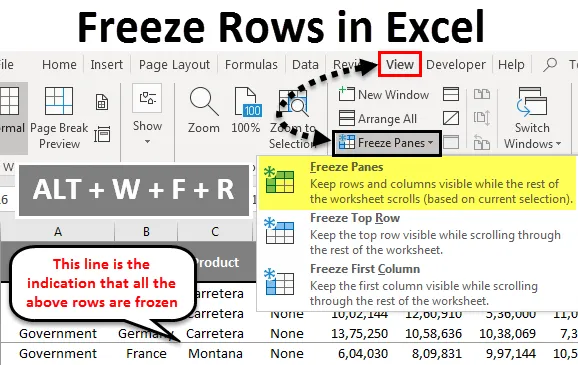
Zmraziť riadky Excelu (obsah)
- Ukotviť riadky v Exceli
- Ako zmraziť riadky v Exceli?
Ukotviť riadky v Exceli
Musíte sa stretnúť s problémom, že nemôžete zobraziť nadpis riadku a nadpis stĺpca. Áno, dokonca som sa s týmto problémom stretol skoro, ak čelíte rovnakému problému, tento článok vás úplne prevedie tým, ako zmraziť riadky, stĺpce a súčasne oba riadky a stĺpce.
Zvyčajne všetci pracujeme s veľkými množinami údajov. Vďaka tomu sa v pracovnom hárku nezobrazujú hlavičky riadkov pri pohybe nadol a nevidí pohyb hlavičiek stĺpcov zľava doprava. Toto nám prácu sťažuje, pretože si stále nepamätáme všetky hlavičky. Stiahnite si zošit, ktorý obsahuje veľa riadkov a stĺpcov údajov.
Ak máte čo do činenia s veľkými dátovými listami, vaše mrazenie bude vašou chutí. Skôr ako vám poviem o zmrazení, ukážem vám vynikajúcu možnosť zmrazenia.
Zmraziť možnosť sa nachádza na karte Zobraziť v Exceli.
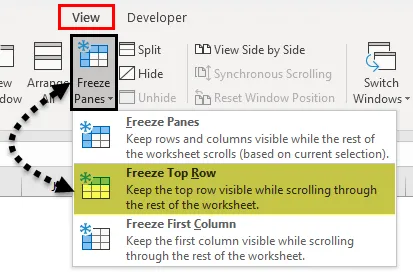
Tu máme 3 možnosti. Ukotviť tabule, zmraziť horný riadok a zmraziť horný stĺpec. V tomto článku vám ukážem príklady Freeze Rows.
Ako zmraziť riadky v Exceli?
Freeze Panes používame v Exceli, keď chceme, aby bola oblasť alebo nadpis pracovného hárka stále viditeľný, zatiaľ čo sa posúvame do inej časti pracovného hárka. Toto je veľmi užitočné a pohodlné, keď pracujeme na veľkom stole. Preto na karte Zobraziť vyberieme Zamrznuté tabule a klávesové skratky na uzamknutie tejto konkrétnej oblasti.
Túto šablónu zmrazenia riadkov programu Excel si môžete stiahnuť tu - šablóny zmrazenia riadkov ExceluPoďme pochopiť, ako zmraziť tabule v Exceli s niekoľkými príkladmi.
Zamrznúť alebo zamknúť horný riadok - príklad č. 1
Naša hlavička sa zvyčajne nachádza v každom stĺpci, tj horizontálne. V týchto prípadoch, keď sa posúvame nadol, musíme uzamknúť alebo zmraziť náš prvý alebo horný riadok, čo nám umožňuje vidieť prvý alebo horný riadok v ktoromkoľvek danom okamihu.
Teraz si pozrite nižšie zobrazený údaj o predaji, ktorý sa nachádza v hárku.
Pri posúvaní nadol je veľmi ťažké vidieť všetky hlavičky. Vo vynikajúcej verzii máme možnosť s názvom Zmraziť horný riadok, ktorá drží pri hornom riadku horný riadok a pomáha nám tak stále vidieť smer.
Pozrime sa na nasledujúce kroky, aby sme pochopili metódu.
Krok 1: Vyberte pracovný hárok, v ktorom chcete zmraziť horný riadok.
Krok 2: Prejdite na kartu ZOBRAZIŤ> Zmraziť tabule> Zmraziť horný riadok.
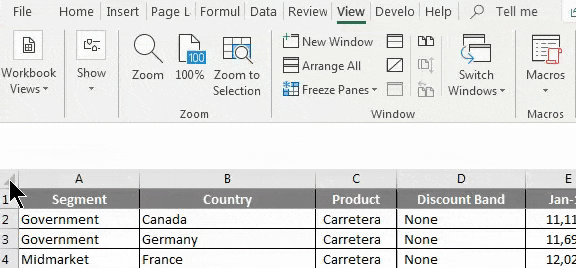
Máme tiež klávesovú skratku. Stlačte ALT + W + F + R
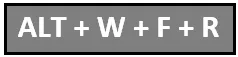
Krok 3: OK. Je to také ľahké ako jesť pizzu. Keď ste posúvali nadol, zmrazili ste svoj horný riadok, aby ste videli horný riadok.
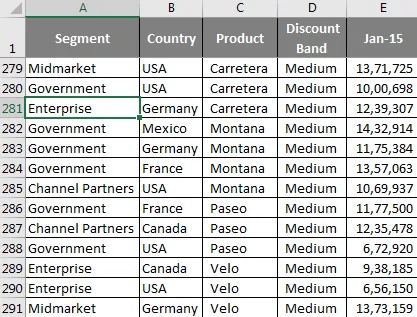
Aj keď som na 281. rade, stále vidím svoje hlavičky.
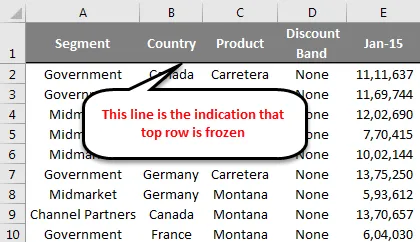
Zmrazenie alebo zamknutie viacerých riadkov - príklad č. 2
Videli sme, ako zmraziť horný riadok v pracovnom hárku programu Excel. Som si istý, že ste to našli ako prechádzku v parku, nemuseli ste robiť nič zvláštne, aby ste zmrazili svoj horný rad. Môžeme však zmraziť aj niekoľko riadkov. Tu musíte použiť jednoduchú logiku na zmrazenie viacerých riadkov v Exceli.
Krok 1: V pracovnom hárku programu Excel musíte zistiť, koľko riadkov je potrebné zmraziť. Napríklad vezmite rovnaké údaje ako v predchádzajúcom príklade.
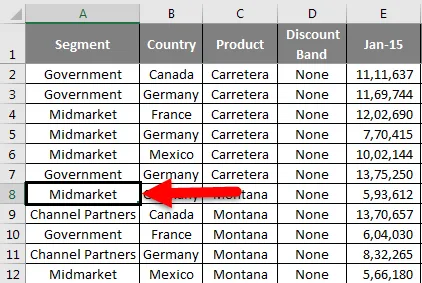
Teraz chcem stále vidieť údaje o produkte Carretera, tj z bunky C2 do bunky C7. Pamätajte, že nechcem len vidieť riadok, ale chcem vidieť aj produkt a porovnať ho s ostatnými.
Umiestnite kurzor na bunku A8. To znamená, že chcem vidieť všetky riadky, ktoré sú nad 8. riadkom.
Krok 2: Nezabudnite, že nemrzneme iba v hornom riadku, ale súčasne zamrzneme aj niekoľko riadkov. Nestláčajte ALT + W + F + R v zhone, chvíľu držte.
Po výbere bunky A8 pod zmrazenými tablami znova vyberte možnosť Zmraziť podložky .

Teraz vidíme malú sivú priamu čiaru hneď pod 7. radom. To znamená, že vyššie uvedené riadky sú zamknuté alebo zamrznuté.

Počas rolovania nadol môžete naďalej zobrazovať všetkých 7 riadkov.
Čo je potrebné pamätať
- Môžeme zmraziť stredný rad excelového listu ako váš horný rad.
- Pri zmrazovaní viacerých riadkov naraz sa uistite, že je filter odstránený.
- Ak umiestnite kurzor do neznámej bunky a zmrazíte viac riadkov, môže dôjsť pri chybe k chybe. Uistite sa, že ste vybrali správnu bunku na zmrazenie.
Odporúčané články
Toto bol sprievodca zmrazením riadkov v Exceli. Tu sme diskutovali o tom, ako zmraziť riadky v Exceli a rôznych metódach a skratkách pre zmrazenie riadkov v Exceli spolu s praktickými príkladmi a stiahnuteľnou vynikajúcou šablónou. Môžete si tiež prečítať naše ďalšie navrhované články -
- Podrobný sprievodca mraziacimi tabuľami a rozdelenými tabuľami
- Ako zobraziť stĺpce v Exceli?
- Panel Rýchly prístup v Exceli
- Výukový program o triedení v Exceli
- Sčítanie viacerých riadkov v Exceli (pomocou šablóny Excel)